WhatsApp – одно из самых популярных приложений мессенджеров, которое используется миллионами людей по всему миру. Однако, ситуации могут возникнуть, когда вам понадобится сохранить резервную копию ваших сообщений, контактов и медиафайлов. В этой статье мы расскажем, как можно сохранить ваши данные и обеспечить их безопасность.
Перед тем, как начать процесс сохранения резервной копии, вам необходимо сделать несколько важных шагов. Во-первых, убедитесь, что у вас установлена последняя версия WhatsApp на вашем устройстве. Во-вторых, убедитесь, что на вашем устройстве достаточно свободного места для сохранения резервной копии. И, в-третьих, у вас должно быть активное подключение к интернету, чтобы синхронизировать ваши данные с облачным хранилищем.
В настоящее время, WhatsApp предлагает два варианта сохранения резервной копии: локальное хранение и хранение в облаке. Локальное хранение позволяет вам сохранить резервную копию на физическом устройстве, таком как ваш смартфон или компьютер. Хранение в облаке, с другой стороны, позволяет вам сохранить свои данные на удаленном сервере, который может быть доступен с любого устройства с активным подключением к интернету.
Сохранение резервной копии WhatsApp – это важная процедура, которая поможет вам избежать потери важных данных. Применяйте регулярно сохранение резервных копий и обеспечьте безопасность своих сообщений и медиафайлов. Следуйте инструкциям предоставленным в этой статье и наслаждайтесь безопасностью ваших данных в WhatsApp!
Как создать бэкап WhatsApp данных

Для создания бэкапа WhatsApp данных потребуется следовать нескольким простым шагам:
- Откройте приложение WhatsApp на своем смартфоне.
- Перейдите в настройки приложения, обычно они находятся в верхнем правом углу экрана.
- В настройках выберите раздел "Чаты".
- В настройках раздела "Чаты" найдите опцию "Резервное копирование чатов" и нажмите на нее.
- Здесь вы можете выбрать, как часто автоматически создавать резервную копию: ежедневно, еженедельно или ручным образом.
- Выберите место хранения резервной копии - на облачном сервисе (например, Google Drive или iCloud) или локально на устройстве.
- Нажмите на кнопку "Создать резервную копию сейчас", чтобы начать процесс создания бэкапа.
- Подождите, пока резервная копия не будет создана. Время зависит от объема данных и скорости интернета.
- После завершения процесса вы увидите информацию о последнем успешном создании резервной копии.
Теперь вы создали резервную копию данных WhatsApp. Обязательно проверьте, что ваша резервная копия периодически обновляется, чтобы сохранить актуальные данные и не потерять важную информацию.
Выбор способа сохранения

Существует несколько способов сохранить резервную копию WhatsApp, каждый из которых имеет свои преимущества и ограничения. Выбор правильного способа может зависеть от различных факторов, таких как доступные средства, тип устройства и размер резервной копии.
Сохранение на облачном сервисе
Наиболее популярным и удобным способом сохранения резервной копии WhatsApp является использование облачного сервиса. В основном это iCloud для пользователей iOS и Google Drive для пользователей Android. Оба сервиса предлагают бесплатное хранилище для резервных копий WhatsApp.
Для сохранения на облачном сервисе, вам нужно зайти в настройки приложения WhatsApp, выбрать раздел "Чаты" или "Настройки чата", а затем выбрать "Резервное копирование чата". Здесь вы сможете выбрать облачный сервис и настроить автоматическое создание резервных копий с определенной периодичностью.
Сохранение на компьютере
Если у вас есть доступ к компьютеру, вы также можете сохранить резервную копию WhatsApp на него. Для этого нужно подключить устройство к компьютеру с помощью USB-кабеля и использовать программу для управления файлами, такую как iTunes или File Explorer.
После подключения устройства, найдите папку с резервными копиями WhatsApp, обычно она называется "WhatsApp" или "WhatsApp Backup". Скопируйте эту папку на ваш компьютер, чтобы сохранить резервную копию.
Сохранение на внешнем носителе
Если вы не хотите использовать облачный сервис или компьютер, вы можете сохранить резервную копию WhatsApp на внешнем носителе, таком как флэш-накопитель или облачное хранилище.
Для этого, подключите внешний носитель к устройству, откройте настройки приложения WhatsApp и выберите "Резервное копирование чата". Затем выберите путь сохранения резервной копии на внешнем носителе.
Выбор способа сохранения резервной копии WhatsApp зависит от ваших предпочтений и возможностей. Независимо от выбранного способа, регулярное создание резервной копии важно для защиты ваших данных при сбое устройства или случайном удалении сообщений.
Резервное копирование на Google Drive
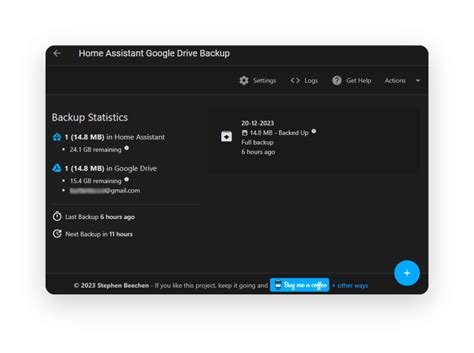
Чтобы начать резервное копирование на Google Drive, вам нужно выполнить следующие шаги:
- Откройте приложение WhatsApp на своем телефоне.
- Перейдите в меню, нажав на иконку с тремя точками в верхнем правом углу экрана.
- Выберите "Настройки" из выпадающего меню.
- Перейдите на вкладку "Чаты".
- Нажмите на "Резервное копирование чатов".
- Выберите "Авто-резервное копирование".
- Выберите периодичность резервного копирования, например, ежедневно, еженедельно или ежемесячно.
- Выберите аккаунт Google, на который вы хотите сохранить резервную копию.
- Нажмите на "СОХРАНИТЬ" для начала резервного копирования.
Восстановление данных из резервной копии на Google Drive также очень просто. При установке WhatsApp на новом устройстве или после переустановки приложения вы получите предложение восстановить данные из резервной копии на Google Drive.
Таким образом, резервное копирование на Google Drive является надежным способом сохранить ваши сообщения и медиафайлы в WhatsApp и восстановить их в любое время.
Сохранение на локальном устройстве

Если вы хотите иметь полный контроль над резервной копией своих чатов и медиафайлов, вы можете сохранить их непосредственно на своем локальном устройстве. Для этого вам понадобится доступ к файловой системе вашего смартфона или компьютера.
Чтобы сохранить резервную копию WhatsApp на локальном устройстве, выполните следующие шаги:
- Откройте WhatsApp на вашем смартфоне.
- Перейдите в настройки, нажав на иконку с тремя точками в верхнем правом углу экрана.
- Выберите пункт "Чаты" и затем "Резервное копирование чата".
- Нажмите на кнопку "Создать резервную копию", чтобы начать процесс.
- Дождитесь завершения резервного копирования.
- Подключите ваше устройство к компьютеру с помощью USB-кабеля или откройте файловый менеджер на вашем смартфоне.
- Перейдите в папку WhatsApp на вашем устройстве.
- Скопируйте папку "Databases" и файл "msgstore.db.crypt12" на ваше локальное устройство или в выбранную вами папку.
- Теперь у вас есть полная резервная копия WhatsApp на вашем локальном устройстве.
Не забудьте регулярно обновлять свою резервную копию, чтобы сохранить все последние изменения и сообщения.
Частота создания копии
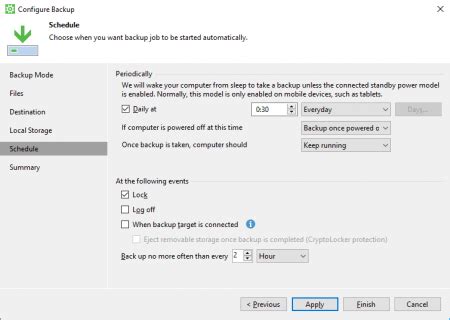
Для надежной защиты данных в WhatsApp рекомендуется создавать резервную копию регулярно и часто. Частота создания копии зависит от индивидуальных потребностей и использования мессенджера, но существуют несколько рекомендаций, которые помогут вам определить оптимальный интервал:
Ежедневная копия:
Если вы активно используете WhatsApp и вам важно сохранить все переписки и медиафайлы, рекомендуется создавать резервные копии ежедневно. Это поможет вам не потерять ни одного сообщения и всегда иметь доступ к важным данным.
Еженедельная копия:
Если вы не так активно общаетесь в мессенджере и вам не так важно сохранить все сообщения, то создание резервной копии раз в неделю может быть достаточным. Такой интервал позволит вам иметь достаточно свежую копию данных, но при этом не забивать память устройства копиями, которые вам не понадобятся.
Ежемесячная копия:
Если вы редко используете WhatsApp или вам не важно сохранить все сообщения, создание резервной копии один раз в месяц может быть достаточным. Вы все же сможете восстановить данные, но не придется делать это так часто.
Не забывайте, что создание резервной копии занимает время и место на вашем устройстве, поэтому выбор частоты создания копии должен быть осознанным и основываться на ваших потребностях и возможностях устройства.
Восстановление данных из резервной копии

Если у вас есть резервная копия данных WhatsApp, вы можете легко восстановить свои сообщения и медиафайлы. Вот как это сделать:
1. Установите WhatsApp на свой новый устройство или переустановите его, если уже установлен. Убедитесь, что вы используете тот же номер телефона, который использовали на предыдущем устройстве.
2. При первом запуске WhatsApp, вы увидите запрос на восстановление резервных данных. Нажмите "Восстановить", чтобы начать процесс восстановления.
3. WhatsApp начнет восстанавливать ваши сообщения и медиафайлы из резервной копии. Это может занять некоторое время, особенно если у вас большой объем данных.
4. После завершения процесса восстановления, вы сможете просматривать и отправлять свои сообщения, как и раньше. Все ваши старые сообщения и медиафайлы будут доступны в WhatsApp.
5. Убедитесь, что резервная копия WhatsApp регулярно обновляется, чтобы иметь самую актуальную копию ваших данных. Вы можете настроить автоматическое создание резервной копии в настройках приложения.
| Важно: | Восстановление резервной копии WhatsApp будет производиться только в том случае, если она сделана на том же устройстве и с тем же номером телефона. |
Теперь вы знаете, как восстановить данные из резервной копии WhatsApp и быть уверенными, что ваши сообщения и медиафайлы всегда находятся под надежной защитой.
Проверка актуальности копии
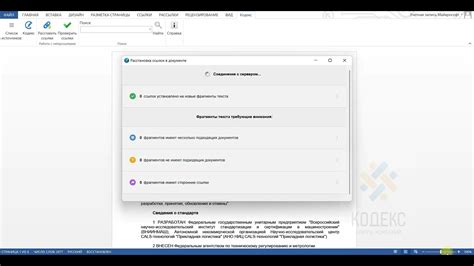
WhatsApp позволяет сохранить резервную копию данных, чтобы восстановить чаты и медиафайлы при необходимости. Однако, чтобы быть уверенным в актуальности копии, рекомендуется периодически проверять и обновлять её.
Проверка актуальности копии в WhatsApp легко осуществляется. Для начала, убедитесь, что автоматическое создание резервных копий данных включено в настройках приложения. Затем, пройдите по следующим шагам:
- Откройте WhatsApp и перейдите в меню «Настройки».
- Выберите раздел «Чаты» или «Чаты и звонки».
- Нажмите на «Резервное копирование чатов» или «Google Drive» в разделе «Резервное копирование».
- В этом разделе вы увидите информацию о последней резервной копии и дате её создания.
Если дата последней резервной копии устарела, вы можете вручную создать новую копию, нажав на соответствующую кнопку.
Также рекомендуется проверять настройки резервного копирования в облачном хранилище (например, Google Drive или iCloud) и убедиться, что выбрана правильная учетная запись для сохранения копии данных.
Теперь, когда вы знаете, как проверить актуальность копии в WhatsApp, не забывайте регулярно обновлять резервную копию, чтобы не потерять важный контент.
Отключение автоматического бэкапа
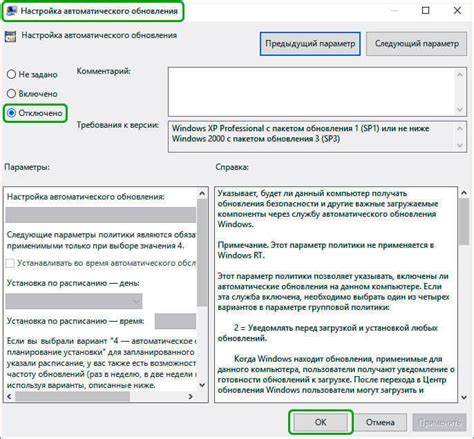
WhatsApp предлагает автоматическое создание резервных копий чата, чтобы вы не потеряли свои данные, но если вы не хотите, чтобы эти резервные копии создавались автоматически, вы можете отключить эту функцию. Вот как это сделать:
Шаг 1: Откройте приложение WhatsApp на своем устройстве и перейдите во вкладку "Настройки".
Шаг 2: Найдите и выберите "Чаты".
Шаг 3: В разделе "Чаты" выберите "Резервирование чата".
Шаг 4: Нажмите на "Автоматическое резервное копирование".
Шаг 5: Выберите "Отключить", чтобы отключить автоматическое создание резервных копий.
Когда вы отключите автоматическое резервное копирование, WhatsApp больше не будет создавать регулярные резервные копии ваших чатов. Теперь вы можете вручную создавать резервные копии чата, когда вам удобно.